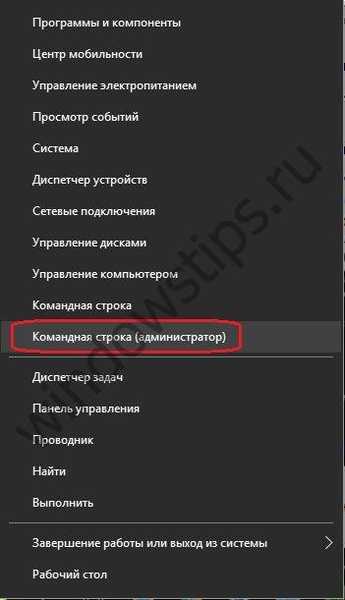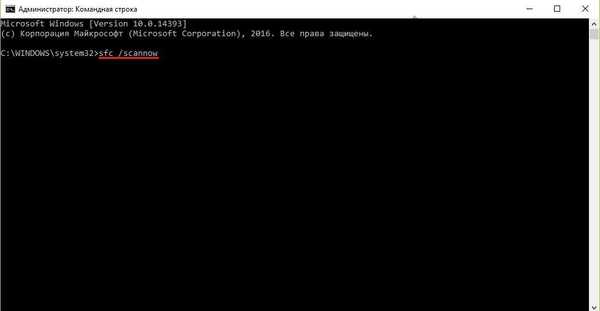Jeśli błąd 0xc0000142 pojawia się podczas uruchamiania gry w systemie Windows 10, warto najpierw znaleźć przyczynę. Źródłami nieprawidłowego działania systemu mogą być różne czynniki. Na podstawie konkretnego przypadku wybiera się rozwiązanie problemu..
Powody
Błąd 0xc0000142 podczas uruchamiania aplikacji w systemie Windows 10 może wystąpić z wielu powodów. Należą do nich następujące okoliczności:
- Usuwanie, modyfikowanie i blokowanie plików i usług systemowych w wyniku wirusów i złośliwych aplikacji.
- Uszkodzenie plików systemowych lub bibliotek.
- NetFramework i DirectX Niepoprawne.
- Brak wymaganych sterowników karty graficznej.
- Podłączanie niezgodnego sprzętu do urządzenia.
- Sektory uszkodzeń na dysku twardym.
- Awaria modułów pamięci RAM (RAM).
- Brak niezbędnych ustawień BIOS.
- Niewystarczające zasilanie.
- Wadliwe kondensatory na płycie głównej lub w zasilaczu.
Innym powodem, którego nie należy ignorować, jest niezgodność aplikacji lub gry z samym systemem operacyjnym..
Jak widać z listy, wszystkie przyczyny są podzielone na dwie grupy - mechaniczne uszkodzenie sprzętu lub występowanie naruszeń w oprogramowaniu. Na podstawie charakteru przyczyny określa się metodę naprawy błędu 0xc0000142 w systemie Windows 10.
Poprawka: wirusy, zgodność plików i uszkodzenie
Jeśli gra została wcześniej uruchomiona, ale problem nagle zaczął się „zawieszać”, przyczyną mogą być wirusy. Warto uruchomić skanowanie systemu w poszukiwaniu złośliwego oprogramowania. Ponieważ program antywirusowy „pominął” niechciany program, może go nie znaleźć, dlatego należy rozważyć zainstalowanie innego programu zabezpieczającego i diagnostycznego..
Wirus może wpływać na działanie programu cmd.exe, dlatego warto sprawdzić system pod kątem błędów za pomocą wiersza polecenia w imieniu administratora:
- Poprzez „Start” kliknij prawym przyciskiem myszy, aby otworzyć listę usług.
- Wybierz „Wiersz polecenia (administrator)” w nowszych wersjach Windows PowerShell.
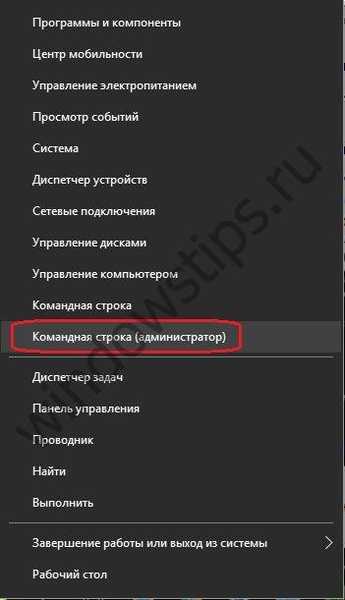
- Zgadzamy się na moduł obsługi poleceń.

- Wpisz wartość „sfc / scannow”.
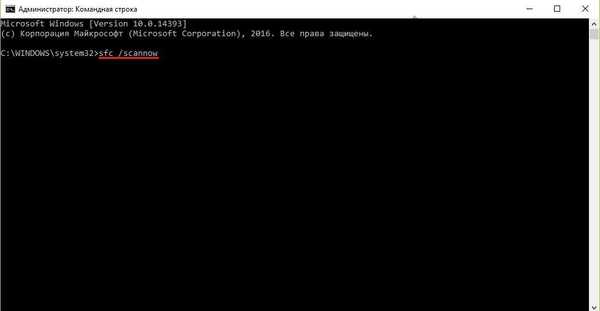
- Kliknij Enter.
- System sprawdzi pliki pod kątem błędów i usunie je, jeśli zostaną wykryte.
- Uruchom ponownie.
Aby rozwiązać problem za pomocą funkcji zgodności, musisz:
- kliknij „Właściwości” w folderze aplikacji „problem”;
- otwórz zakładkę „Kompatybilność”;
- wybierz wersję „OS”, w której program jest tworzony;
- zastosuj ustawienia.
Podczas instalacji nowoczesne gry same pobierają nowe wersje bibliotek. Ale jeśli wystąpił problem z ładowaniem gry, powinieneś ponownie zainstalować DirectX i NetFramework.
Jeśli masz problemy z konkretnymi grami, musisz wypróbować złożone opcje. Jak naprawić błąd podczas uruchamiania gry Mafia 3? Musisz spróbować uruchomić program w trybie zgodności z Windows X (Service Pack 3). Również nowa instalacja Direct i No FreeFork rozwiąże problem..
Aktualizacja dziesiątek
Na oficjalnym forum Microsoft jako odpowiedź na pytanie, jak naprawić błąd 0xc0000142 w systemie Windows 10, proponuje się aktualizację samego systemu operacyjnego. Aby to zrobić:
- Przejdź do „Opcje”.

- Z przedstawionej listy wybierz odpowiedni blok aktualizacji.

- W rozszerzonym oknie po lewej stronie wybierz „Windows Update Center”, po prawej stronie znajduje się przycisk „Sprawdź dostępność aktualizacji”.

- Jeśli najnowsze aktualizacje nie zostaną zainstalowane na komputerze, usługa wyszukiwania je wykryje i zaoferuje instalację.
- Jeśli zostaną znalezione nowe pliki, zainstaluj je.
- Uruchom ponownie.
Nie zapominaj, że trudność może być spowodowana fizycznym uszkodzeniem sprzętu. Tak więc nieprawidłowe działanie płyt głównych i kart graficznych jest częstą przyczyną błędów 0xc0000142 w systemie Windows 10. W takiej sytuacji należy skontaktować się z technikiem, który może naprawić problem lub wymienić go na nową część.
Miłego dnia!